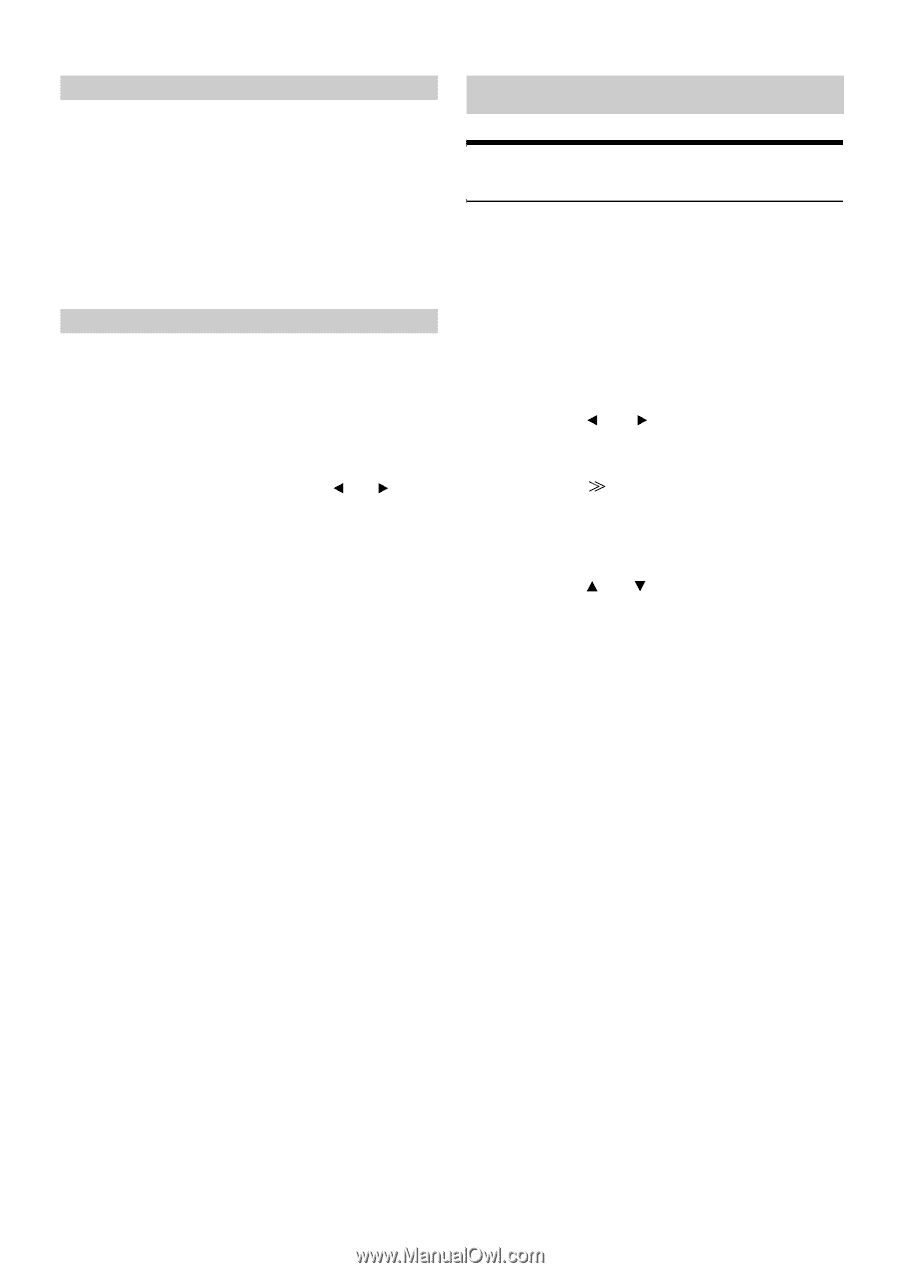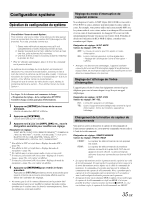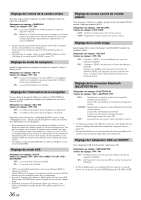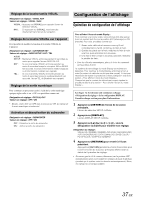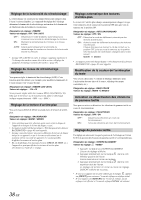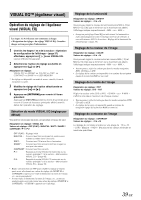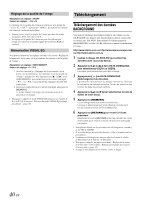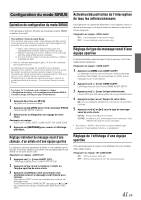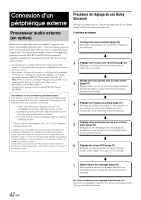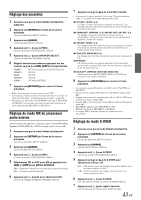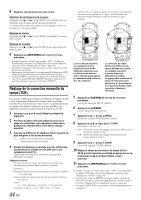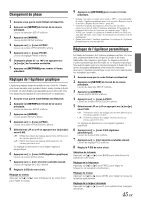Alpine IVA W205 Owners Manual - Page 121
Téléchargement
 |
UPC - 093276200588
View all Alpine IVA W205 manuals
Add to My Manuals
Save this manual to your list of manuals |
Page 121 highlights
Réglage de la qualité de l'image Désignation du réglage : SHARP Valeurs du réglage : -15 à +15 Le réglage de la qualité de l'image s'opère sur une plage de -15 à +15. « SOFT » (Doux) et « HARD » (Dur) sont les valeurs minimale et maximale spécifiées. • Vous ne pouvez régler la qualité de l'image que dans les modes navigation, DVD, CD vidéo et AUX. • Le réglage de la qualité de l'image ne peut être effectué que lorsqu'un système de navigation équipé de la fonction RGB est connecté. Mémorisation VISUAL EQ Vous pouvez mémoriser les réglages effectués à la section « Réglage de la luminosité, de la trame, de la profondeur, du contraste et de la qualité de l'image ». Désignation du réglage : USER MEMORY Valeurs du réglage : P-1 / P-2 1 Une fois terminé le « Réglage de la luminosité, de la trame, de la profondeur, du contraste et de la qualité de l'image » (pages 39, 40), appuyez sur [ ] ou [ ] sous USER MEMORY, puis sélectionnez le numéro préréglé « P-1 » ou « P-2 » sous lequel les réglages doivent être mémorisés. 2 Après avoir sélectionné un numéro préréglé, appuyez sur [MEMORY]. Le mode VISUAL EQ réglé est mémorisé suite à la procédure ci-dessus. • Vous pouvez rappeler le mode VISUAL EQ mémorisé ici à partir de P-1 ou P-2 de la section « Sélection du mode VISUAL EQ (réglage par défaut) » (page 39). Téléchargement Téléchargement des données BACKGROUND Vous pouvez télécharger des données (depuis le site Alpine) vers un CD-R/CD-RW (les données sont inscrites dans le dossier racine), puis les stocker sur l'IVA-W205. Pour démarrer le téléchargement de BACKGROUND, accédez à l'URL ci-dessous et suivez les instructions à l'écran. http://www.alpine.com ou http://www.alpine-europe.com ou http://www.alpine.com.au 1 Insérez le disque CD-R/CD-RW qui contient les données dont vous avez besoin. 2 Appuyez sur [ ] ou [ ] dans DATA DOWNLOAD, puis sélectionnez USER1 ou USER2. Le papier peint sélectionné peut être changé. 3 Appuyez sur [ ] de DATA DOWNLOAD (téléchargement de données). La recherche des données du disque commence. Une fois la recherche de données achevée, l'écran de sélection des fichiers de Data Download s'affiche. 4 Appuyez sur [ ] ou [ ] pour sélectionner le nom de fichier de votre choix. 5 Appuyez sur [MEMORY]. Le téléchargement des données commence. Lorsque le téléchargement s'est effectué correctement, l'écran passe à l'écran DATA DOWNLOAD. 6 Appuyez sur [RETURN] pour revenir à l'écran précédent. Maintenez la touche [RETURN] enfoncée pendant au moins 2 secondes pour revenir à l'écran de la source principale précédent. • Pour plus de détails sur les procédures de téléchargement, consultez le site Web d'ALPINE. • Si vous téléchargez de nouvelles données, celles-ci remplaceront les précédentes. • Les données téléchargées ne sont pas effacées lorsque le cordon d'alimentation de la batterie est débranché. • Vous pouvez rappeler un papier peint dans « Réglage de la texture d'arrière-plan » (38) ou dans « Réglage automatique des textures d'arrière-plan » (page 38). • Lorsque le téléchargement est terminé, retirez le disque. 40-FR